关于在哔哩哔哩中设置空间隐私的图文教程方法。
- 其他教程
- 53分钟前
- 483
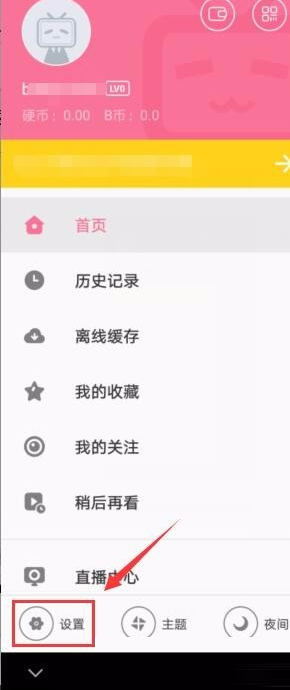
大家知道怎么在哔哩哔哩中设置空间隐私吗?不知道没有关系,打字教程网小编今天介绍在哔哩哔哩中设置空间隐私的图文教程,希望可以帮助到你哦。 在哔哩哔哩中设置空间隐私的...
大家知道怎么在哔哩哔哩中设置空间隐私吗?不知道没有关系,打字教程网小编今天介绍在哔哩哔哩中设置空间隐私的图文教程,希望可以帮助到你哦。
在哔哩哔哩中设置空间隐私的图文教程
1.我们打开哔哩哔哩软件。
2.接着来到了该软件的首页,在这里,我们点击界面上方我们个人的头像,如图所示。
3.接着来到了软件个人头像界面,我们点击下方的设置,如图所示。
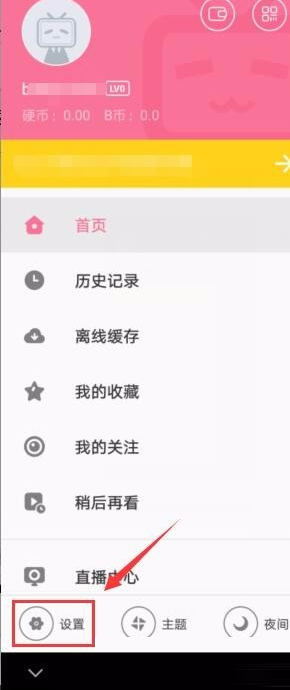
4.来到了设置界面,我们看到“空间隐私设置”,并且点击,如图所示。
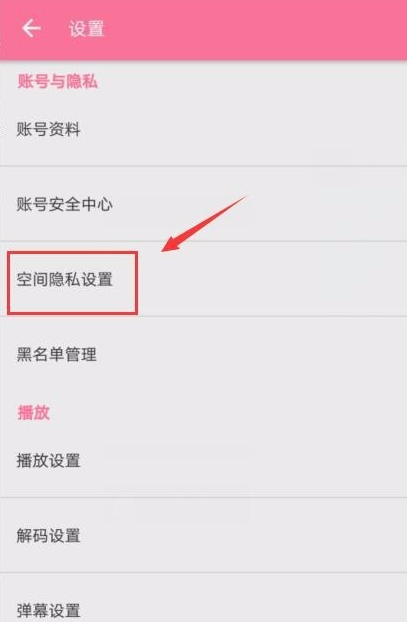
5.我们来到了空间隐私设置界面,我们看到的是所有的设置都是开启的状态,如图所示。
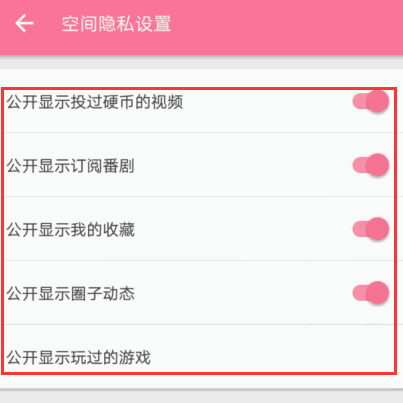
6.我们一个个的点击下,即可一个个的进行关闭。
以上就是打字教程网小编介绍的关于在哔哩哔哩中设置空间隐私的图文教程,你们学会了吗?
本文由cwhello于2024-10-09发表在打字教程,如有疑问,请联系我们。
本文链接:https://www.dzxmzl.com/3536.html
本文链接:https://www.dzxmzl.com/3536.html